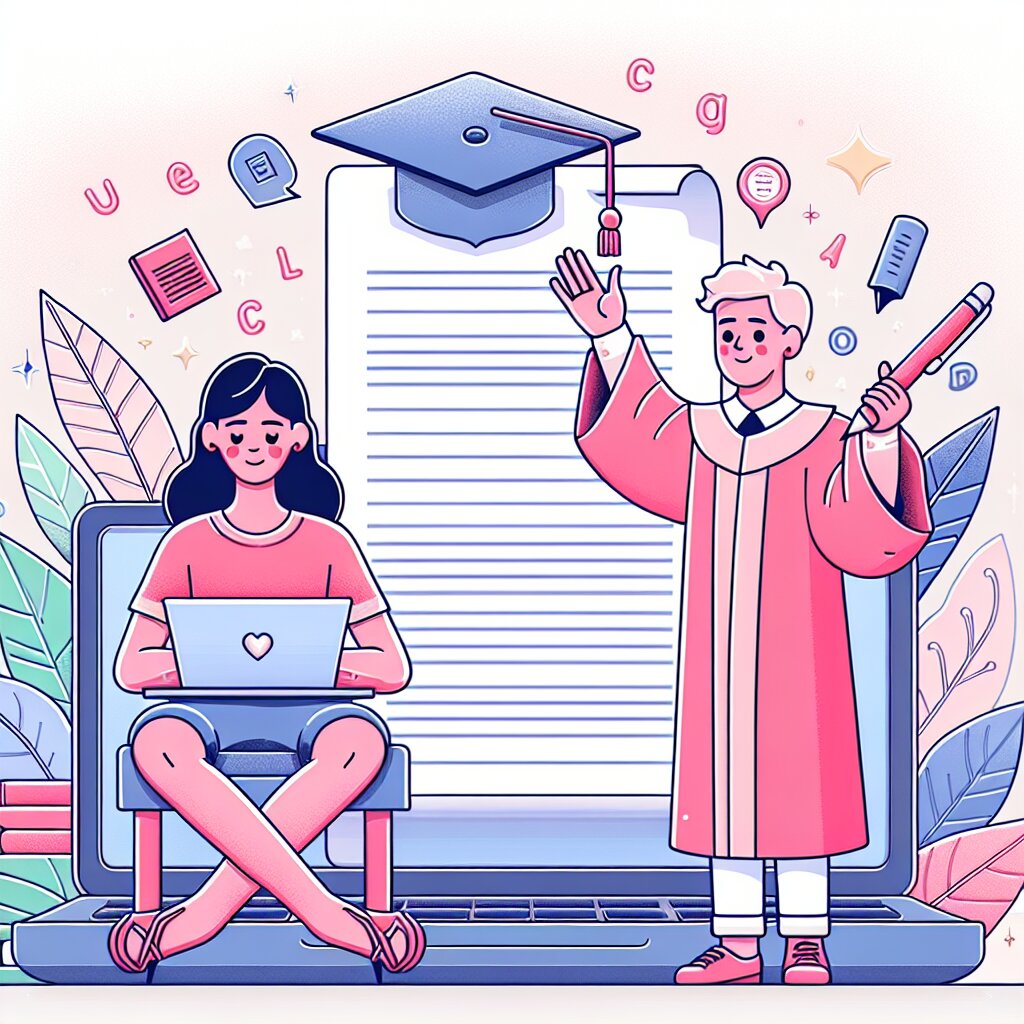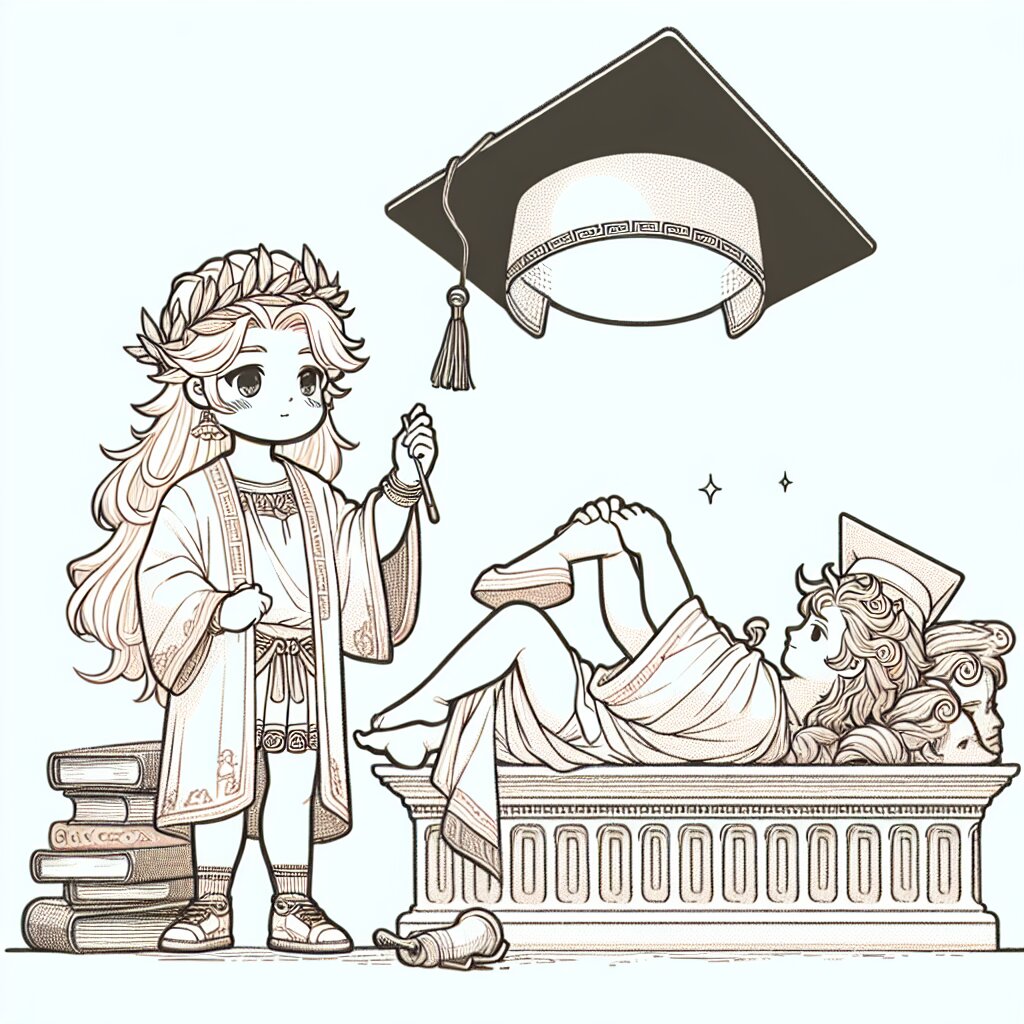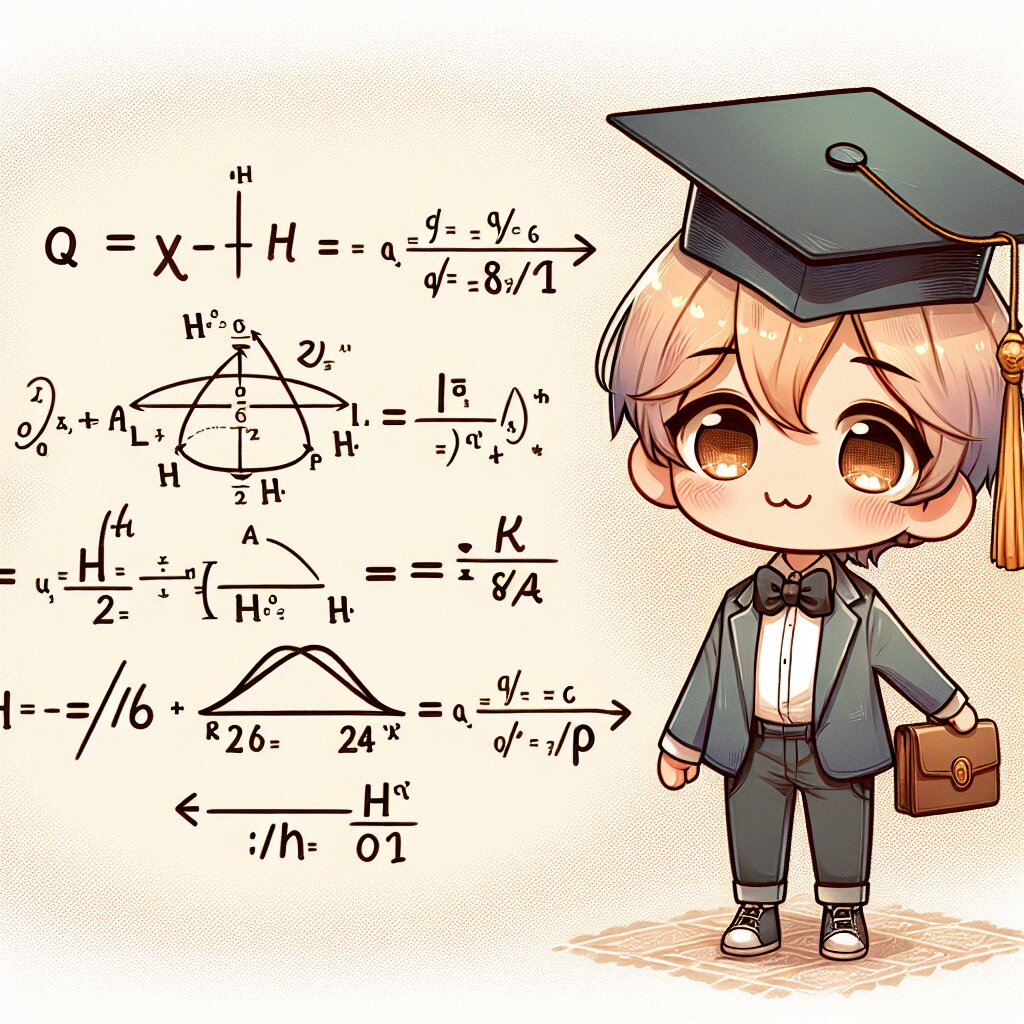JavaScript로 구현하는 동적 사용자 인터페이스: UX 향상의 비결 🚀

안녕하세요, 여러분! 오늘은 정말 흥미진진한 주제로 여러분과 함께 시간을 보내려고 해요. 바로 JavaScript를 이용해 동적인 사용자 인터페이스를 구현하는 방법에 대해 알아볼 거예요. 이 주제는 현대 웹 개발에서 정말 중요한 부분이죠. 왜냐고요? 사용자 경험(UX)을 향상시키는 핵심이기 때문이에요! 😊
여러분, 혹시 웹사이트를 둘러보다가 "와, 이 사이트 정말 멋지다!"라고 생각해본 적 있나요? 그런 생각이 들게 만드는 비결 중 하나가 바로 동적 사용자 인터페이스랍니다. 마우스를 올리면 반응하는 버튼, 스크롤에 따라 변하는 배경, 클릭 한 번으로 펼쳐지는 메뉴 등... 이 모든 것들이 JavaScript의 마법으로 만들어진 거죠!
이번 글에서는 JavaScript를 사용해 이런 멋진 기능들을 어떻게 구현하는지, 그리고 그것이 어떻게 사용자 경험을 향상시키는지 자세히 알아볼 거예요. 마치 요리 레시피를 따라 하듯이, 단계별로 쉽고 재미있게 설명해드릴게요. 여러분도 이 글을 다 읽고 나면, 훌륭한 UX 요리사가 될 수 있을 거예요! 👨🍳👩🍳
그럼, 우리의 JavaScript 모험을 시작해볼까요? 안전벨트 꽉 매세요. 흥미진진한 여정이 될 테니까요! 🎢
1. JavaScript와 동적 사용자 인터페이스의 만남 💑
자, 여러분! JavaScript와 동적 사용자 인터페이스가 어떻게 만나게 되었는지 알아볼까요? 이 둘의 로맨스는 웹의 역사만큼이나 오래되었답니다. 😍
1.1 JavaScript의 탄생 🐣
JavaScript는 1995년, 넷스케이프의 브렌던 아이크(Brendan Eich)에 의해 탄생했어요. 처음에는 '모카(Mocha)'라는 이름으로 불렸다가, '라이브스크립트(LiveScript)'를 거쳐 최종적으로 'JavaScript'라는 이름을 갖게 되었죠. JavaScript의 주요 목적은 바로 웹 페이지를 동적으로 만드는 것이었어요.
재미있는 사실: JavaScript라는 이름은 당시 인기 있던 프로그래밍 언어인 Java에서 따왔어요. 하지만 실제로 Java와 JavaScript는 완전히 다른 언어랍니다! 이름만 비슷할 뿐이죠. 😅
1.2 정적 웹페이지의 한계 🏔️
JavaScript가 등장하기 전, 웹페이지는 대부분 정적이었어요. HTML과 CSS만으로 만들어진 웹페이지는 마치 종이에 인쇄된 문서와 같았죠. 사용자와의 상호작용? 글쎄요, 그건 꿈도 꾸기 어려웠답니다.
예를 들어볼까요? 옛날 웹사이트에서 폼을 작성할 때, 입력한 정보가 올바른지 확인하려면 어떻게 해야 했을까요? 네, 맞아요. 서버로 데이터를 보내고, 다시 새로운 페이지를 받아와야 했어요. 지금 생각하면 정말 비효율적이죠? 😓
1.3 JavaScript의 등장: 웹의 혁명 🚀
그런데 JavaScript가 등장하면서 모든 것이 바뀌었어요. 이제 웹페이지는 살아 숨쉬는 생명체가 된 거죠! JavaScript를 통해 우리는:
- 사용자의 입력에 즉각적으로 반응할 수 있게 되었어요. 👂
- 페이지를 새로고침하지 않고도 내용을 변경할 수 있게 되었죠. 🔄
- 복잡한 애니메이션과 효과를 구현할 수 있게 되었답니다. ✨
- 서버와 비동기적으로 통신할 수 있게 되었어요. (AJAX의 등장!) 📡
이러한 변화는 웹 개발의 패러다임을 완전히 바꿔놓았어요. 이제 웹은 단순한 문서가 아니라, 풍부한 애플리케이션이 될 수 있었죠. 재능넷과 같은 현대적인 웹 플랫폼들도 이런 JavaScript의 힘을 십분 활용하고 있답니다. 😎
1.4 동적 사용자 인터페이스의 시대 🌟
JavaScript의 등장으로 '동적 사용자 인터페이스'라는 개념이 웹 개발의 중심에 서게 되었어요. 이게 무슨 뜻일까요?
동적 사용자 인터페이스란, 사용자의 행동에 반응하고, 실시간으로 변화하는 웹 페이지의 요소들을 말해요. 예를 들면:
- 클릭하면 펼쳐지는 메뉴 👆
- 스크롤에 따라 변하는 배경 🖱️
- 실시간으로 업데이트되는 알림 🔔
- 드래그 앤 드롭으로 이동하는 요소들 🖐️
이런 요소들이 바로 동적 사용자 인터페이스를 구성하는 것들이에요. 이들은 모두 JavaScript를 통해 구현됩니다.
🎨 UX 디자이너의 꿈: 동적 사용자 인터페이스는 UX 디자이너들에게 무한한 가능성을 열어주었어요. 이제 그들은 사용자와 더욱 깊이 있게 상호작용하는 인터페이스를 설계할 수 있게 되었죠. 마치 마법사가 된 것 같은 기분이랄까요? ✨
1.5 JavaScript 프레임워크의 등장 🏗️
JavaScript의 인기가 높아지면서, 더 효율적으로 동적 인터페이스를 만들 수 있는 도구들이 필요해졌어요. 그래서 등장한 것이 바로 JavaScript 프레임워크들이에요.
React, Vue, Angular 같은 프레임워크들은 복잡한 동적 인터페이스를 더 쉽고 체계적으로 만들 수 있게 해줍니다. 이들은 마치 레고 블록 같아요. 복잡한 구조도 작은 조각들을 조합해 만들 수 있죠. 😊
이런 프레임워크들 덕분에, 개발자들은 더 빠르고 효율적으로 동적 인터페이스를 구현할 수 있게 되었어요. 재능넷 같은 현대적인 웹 서비스들도 이런 프레임워크들을 활용해 만들어졌을 가능성이 높답니다.
1.6 현재와 미래 🔮
지금 우리가 사용하는 대부분의 웹사이트와 웹 애플리케이션은 JavaScript를 통한 동적 사용자 인터페이스를 활용하고 있어요. 소셜 미디어 피드, 온라인 쇼핑몰, 스트리밍 서비스 등 모두 JavaScript의 마법으로 동작하고 있죠.
그리고 이 트렌드는 앞으로도 계속될 전망이에요. 웹 기술이 발전할수록, 사용자들의 기대치도 높아지고 있거든요. 더 빠르고, 더 반응적이고, 더 직관적인 인터페이스를 원하는 거죠. 그래서 JavaScript와 동적 사용자 인터페이스에 대한 이해는 앞으로도 웹 개발자에게 필수적인 스킬이 될 거예요.
💡 미래를 위한 팁: JavaScript와 동적 UI에 대해 공부하고 싶다면, 기초부터 차근차근 시작해보세요. 그리고 재능넷 같은 실제 서비스들을 분석해보는 것도 좋은 방법이에요. 다른 사람들의 코드를 보면서 많은 것을 배울 수 있답니다!
자, 이제 우리는 JavaScript와 동적 사용자 인터페이스의 역사와 중요성에 대해 알아봤어요. 다음 섹션에서는 실제로 JavaScript를 사용해 동적 요소들을 어떻게 구현하는지 자세히 살펴볼 거예요. 준비되셨나요? 그럼 계속해서 우리의 JavaScript 여행을 이어가볼까요? 🚀
2. JavaScript로 동적 요소 만들기: 기초부터 시작해요! 🏗️
안녕하세요, 여러분! 이제 우리는 JavaScript를 사용해 실제로 동적 요소들을 만들어볼 거예요. 걱정 마세요, 아주 기초부터 차근차근 설명해드릴게요. 마치 레고 블록을 쌓아가듯이, 하나씩 배워나가 봐요! 😊
2.1 DOM: 웹 페이지의 뼈대 🦴
JavaScript로 웹 페이지를 조작하기 위해서는 먼저 DOM(Document Object Model)에 대해 알아야 해요. DOM이 뭘까요?
DOM은 웹 페이지의 구조를 표현하는 방식이에요. HTML 문서의 각 요소를 객체로 표현하죠. 이렇게 하면 JavaScript가 웹 페이지의 내용, 구조, 스타일을 동적으로 변경할 수 있게 돼요.
🌳 DOM 트리: DOM은 트리 구조로 표현돼요. 마치 가족 족보처럼요! 최상위에 document가 있고, 그 아래로 html, body, 그리고 다양한 요소들이 가지처럼 뻗어나가죠.
자, 이제 DOM을 조작하는 기본적인 방법들을 알아볼까요?
2.1.1 요소 선택하기 🎯
DOM 조작의 첫 단계는 조작하고 싶은 요소를 선택하는 거예요. JavaScript에서는 여러 가지 방법으로 요소를 선택할 수 있어요:
// ID로 요소 선택하기
const element = document.getElementById('myId');
// 클래스로 요소들 선택하기
const elements = document.getElementsByClassName('myClass');
// 태그 이름으로 요소들 선택하기
const paragraphs = document.getElementsByTagName('p');
// CSS 선택자로 요소 선택하기
const element = document.querySelector('.myClass');
const elements = document.querySelectorAll('.myClass');
querySelector와 querySelectorAll은 아주 강력한 메서드예요. CSS 선택자를 사용해서 원하는 요소를 정확하게 선택할 수 있죠. 재능넷 같은 복잡한 웹사이트에서도 이런 메서드들을 자주 사용할 거예요.
2.1.2 요소 내용 변경하기 ✏️
요소를 선택했다면, 이제 그 내용을 변경할 수 있어요:
// 텍스트 내용 변경하기
element.textContent = '새로운 텍스트';
// HTML 내용 변경하기
element.innerHTML = '<strong>새로운 HTML</strong>';
주의하세요! innerHTML은 강력하지만, 사용자 입력을 직접 삽입할 때는 보안 위험이 있을 수 있어요. 이런 경우에는 textContent를 사용하는 것이 더 안전해요.
2.1.3 스타일 변경하기 🎨
요소의 스타일도 JavaScript로 쉽게 변경할 수 있어요:
// 인라인 스타일 변경하기
element.style.color = 'blue';
element.style.backgroundColor = 'yellow';
// 클래스 추가/제거하기
element.classList.add('highlight');
element.classList.remove('old-class');
element.classList.toggle('active');
classList를 사용하면 요소의 클래스를 쉽게 관리할 수 있어요. 특히 toggle 메서드는 클래스가 있으면 제거하고, 없으면 추가하는 식으로 동작해서 아주 유용하답니다.
2.2 이벤트: 사용자 상호작용의 핵심 🎭
동적 사용자 인터페이스의 핵심은 바로 '이벤트'예요. 이벤트는 웹 페이지에서 발생하는 모든 종류의 상호작용을 말해요. 클릭, 스크롤, 키보드 입력 등이 모두 이벤트랍니다.
2.2.1 이벤트 리스너 추가하기 👂
이벤트 리스너는 특정 이벤트가 발생했을 때 실행될 함수를 지정하는 방법이에요:
const button = document.querySelector('#myButton');
button.addEventListener('click', function() {
console.log('버튼이 클릭되었어요!');
});
이 코드는 'myButton' ID를 가진 버튼에 클릭 이벤트 리스너를 추가해요. 버튼이 클릭될 때마다 콘솔에 메시지가 출력되죠.
2.2.2 자주 사용되는 이벤트들 🌟
- click: 요소를 클릭했을 때
- mouseover / mouseout: 마우스가 요소 위로 올라갔을 때 / 벗어났을 때
- keydown / keyup: 키보드 키를 눌렀을 때 / 뗐을 때
- submit: 폼을 제출했을 때
- load: 페이지나 이미지 등의 리소스가 로드되었을 때
- resize: 브라우저 창의 크기가 변경되었을 때
- scroll: 페이지나 요소를 스크롤했을 때
이벤트를 잘 활용하면, 사용자의 모든 행동에 반응하는 인터랙티브한 웹 페이지를 만들 수 있어요. 재능넷 같은 사이트에서도 이런 이벤트들을 활용해 다양한 기능을 구현하고 있을 거예요.
2.3 간단한 동적 요소 만들기: 토글 버튼 🔘
자, 이제 우리가 배운 내용을 활용해서 간단한 동적 요소를 만들어볼까요? 클릭하면 텍스트가 바뀌는 토글 버튼을 만들어 봐요!
<button id="toggleButton">켜기</button>
<script>
const button = document.getElementById('toggleButton');
let isOn = false;
button.addEventListener('click', function() {
isOn = !isOn;
button.textContent = isOn ? '끄기' : '켜기';
button.style.backgroundColor = isOn ? 'green' : 'red';
});
</script>
이 코드는 다음과 같이 동작해요:
- 버튼을 선택합니다.
- 버튼의 상태를 추적할 변수(isOn)를 만듭니다.
- 버튼에 클릭 이벤트 리스너를 추가합니다.
- 클릭할 때마다 상태를 토글하고, 버튼의 텍스트와 배경색을 변경합니다.
이렇게 간단한 코드로도 동적인 요소를 만들 수 있어요! 사용자가 버튼을 클릭할 때마다 버튼의 외관과 기능이 변하니까요.
2.4 조금 더 복잡한 예제: 할 일 목록(To-Do List) 📝
이번에는 조금 더 복잡한 동적 요소를 만들어볼까요? 바로 할 일 목록(To-Do List)이에요. 이 예제를 통해 우리는 요소 생성, 추가, 삭제 등 더 다양한 DOM 조작 방법을 배울 수 있어요.
<input id="todoInput" type="text" placeholder="할 일을 입력하세요">
<button id="addButton">추가</button>
<ul id="todoList"></ul>
<script>
const input = document.getElementById('todoInput');
const addButton = document.getElementById('addButton');
const todoList = document.getElementById('todoList');
addButton.addEventListener('click', function() {
if (input.value !== '') {
const li = document.createElement('li');
li.textContent = input.value;
const deleteButton = document.createElement('button');
deleteButton.textContent = '삭제';
deleteButton.addEventListener('click', function() {
todoList.removeChild(li);
});
li.appendChild(deleteButton);
todoList.appendChild(li);
input.value = '';
}
});
</script>
이 코드는 다음과 같이 동작해요:
- 사용자가 입력 필드에 할 일을 입력하고 '추가' 버튼을 클릭합니다.
- 새로운 li 요소가 생성되고, 입력된 텍스트가 들어갑니다.
- 각 항목마다 '삭제' 버튼이 추가됩니다.
- '삭제' 버튼을 클릭하면 해당 항목이 목록에서 제거됩니다.
이 예제에서 우리는 요소 생성(createElement), 자식 요소 추가(appendChild), 요소 제거(removeChild) 등 새로운 DOM 조작 방법들을 사용했어요. 이런 방식으로 동적인 콘텐츠를 만들 수 있답니다.
💡 실전 팁: 실제 프로젝트에서는 이런 기능을 구현할 때 React나 Vue 같은 프레임워크를 사용하는 경우가 많아요. 이런 프레임워크들은 상태 관리와 DOM 업데이트를 더 효율적으로 처리할 수 있게 해주죠. 하지만 기본 원리는 우리가 지금 배운 것과 같답니다!
2.5 연습이 중요해요! 🏋️♀️
JavaScript로 동적 요소를 만드는 것은 연습이 필요한 기술이에요. 처음에는 어려울 수 있지만, 계속 연습하다 보면 점점 익숙해질 거예요. 여러분도 재능넷 같은 사이트를 만들 수 있는 날이 올 거예요!
다음과 같은 방법으로 연습해 보는 건 어떨까요?
- 버튼을 클릭하면 이미지가 바뀌는 갤러리 만들기
- 입력 필드에 텍스트를 입력하면 실시간으로 미리보기가 업데이트되는 기능 만들기
- 드래그 앤 드롭으로 요소의 순서를 바꿀 수 있는 목록 만들기
이런 작은 프로젝트들을 통해 여러분의 JavaScript 실력은 빠르게 향상될 거예요! 그리고 이런 기술들이 쌓이다 보면, 언젠가는 재능넷 같은 멋진 플랫폼도 만들 수 있게 될 거예요. 😊
자, 이제 우리는 JavaScript로 동적 요소를 만드는 기본적인 방법들을 배웠어요. 다음 섹션에서는 이런 동적 요소들이 어떻게 사용자 경험(UX)을 향상시키는지 자세히 알아볼 거예요. 준비되셨나요? 그럼 계속해서 우리의 JavaScript 여행을 이어가볼까요? 🚀
3. 동적 사용자 인터페이스와 UX 향상 🚀
안녕하세요, 여러분! 이제 우리는 동적 사용자 인터페이스가 어떻게 사용자 경험(UX)을 향상시키는지 자세히 알아볼 거예요. 준비되셨나요? 흥미진진한 여정이 될 거예요! 😊
3.1 반응성: 사용자와의 즉각적인 상호작용 ⚡
동적 사용자 인터페이스의 가장 큰 장점은 바로 반응성이에요. 사용자의 행동에 즉각적으로 반응하는 인터페이스는 사용자에게 더 나은 경험을 제공해요.
예를 들어볼까요?
- 폼 입력 필드에 실시간으로 유효성을 검사하고 피드백을 주는 기능
- 버튼 위에 마우스를 올렸을 때 색상이 변하거나 약간 커지는 효과
- 스크롤에 따라 내용이 부드럽게 나타나거나 사라지는 애니메이션
이런 요소들은 사용자에게 "이 웹사이트가 나의 행동을 인식하고 있다"는 느낌을 줘요. 이는 사용자가 웹사이트와 더 긴밀하게 연결되어 있다고 느끼게 만들죠.
💡 UX 팁: 반응성을 높이되, 과도하지 않게 주의하세요. 너무 많은 움직임이나 변화는 오히려 사용자를 혼란스럽게 할 수 있어요.
3.2 개인화: 사용자 맞춤 경험 제공 👤
동적 인터페이스를 통해 우리는 각 사용자에게 맞춤화된 경험을 제공할 수 있어요. 이는 UX를 크게 향상시키는 요소죠.
예를 들면:
- 사용자의 이전 행동을 기반으로 한 추천 시스템
- 사용자의 위치에 따라 다른 콘텐츠나 서비스 제공
- 사용자가 선호하는 테마나 레이아웃 저장 및 적용
이런 개인화된 경험은 사용자가 웹사이트를 자신만의 공간처럼 느끼게 해줘요. 재능넷 같은 플랫폼에서도 이런 개인화 기능을 많이 활용하고 있을 거예요.
3.3 효율성: 더 빠르고 쉬운 사용 🏎️
동적 인터페이스는 사용자가 웹사이트를 더 효율적으로 사용할 수 있게 해줘요. 페이지 새로고침 없이 콘텐츠를 업데이트하거나, 복잡한 작업을 단순화하는 등의 방법으로요.
몇 가지 예를 들어볼까요?
- 무한 스크롤: 페이지 번호를 클릭하지 않고도 계속해서 콘텐츠를 볼 수 있어요.
- 실시간 검색 제안: 검색어를 입력하는 동안 관련 검색어를 제안해줘요.
- 드래그 앤 드롭: 복잡한 구조의 콘텐츠를 직관적으로 정리할 수 있어요.
이런 기능들은 사용자가 원하는 작업을 더 빠르고 쉽게 수행할 수 있게 해줘요. 결과적으로 사용자 만족도가 높아지죠.
3.4 접근성: 모두를 위한 웹 ♿
동적 인터페이스를 잘 활용하면 웹사이트의 접근성도 향상시킬 수 있어요. 모든 사용자가 쉽게 이용할 수 있는 웹사이트를 만드는 것, 그것이 바로 좋은 UX의 핵심이죠.
접근성을 고려한 동적 요소들의 예:
- 키보드 네비게이션: 마우스 없이도 모든 기능을 사용할 수 있게 해요.
- 텍스트 크기 조절: 사용자가 원하는 대로 텍스트 크기를 조절할 수 있어요.
- 고대비 모드: 시각적 어려움이 있는 사용자를 위한 특별한 색상 모드를 제공해요.
접근성이 좋은 웹사이트는 모든 사용자에게 동등한 경험을 제공해요. 이는 단순히 "좋은 일"을 넘어서, 법적 요구사항이 되어가고 있답니다.
3.5 시각적 피드백: 사용자에게 명확한 신호 주기 🚦
동적 인터페이스의 또 다른 중요한 역할은 사용자에게 명확한 시각적 피드백을 제공하는 거예요. 이는 사용자가 자신의 행동의 결과를 즉시 이해할 수 있게 해줘요.
시각적 피드백의 예:
- 버튼 클릭 시 색상 변화나 애니메이션 효과
- 페이지 로딩 중 진행 상태를 보여주는 로딩 바
- 폼 제출 성공 또는 실패 시 나타나는 알림 메시지
이런 피드백은 사용자에게 안정감을 주고, 웹사이트 사용에 대한 불확실성을 줄여줘요. 재능넷 같은 서비스에서도 이런 피드백 요소들을 많이 볼 수 있을 거예요.
3.6 성능 최적화: 빠른 로딩과 부드러운 사용감 🚀
동적 인터페이스를 잘 구현하면 웹사이트의 성능도 향상시킬 수 있어요. 예를 들어, 싱글 페이지 애플리케이션(SPA)은 페이지 전체를 다시 로드하지 않고 필요한 부분만 업데이트하죠.
성능 최적화의 예:
- 레이지 로딩: 필요한 콘텐츠만 먼저 로드하고, 나머지는 나중에 로드해요.
- 데이터 캐싱: 자주 사용되는 데이터를 브라우저에 저장해 재사용해요.
- 비동기 업데이트: 백그라운드에서 데이터를 가져와 페이지를 부분적으로 업데이트해요.
빠른 로딩 속도와 부드러운 사용감은 사용자 만족도를 크게 높이는 요소예요. 특히 모바일 환경에서는 더욱 중요하죠.
3.7 사용자 행동 분석: 더 나은 UX를 위한 데이터 수집 📊
동적 인터페이스는 사용자의 행동을 더 자세히 추적하고 분석할 수 있게 해줘요. 이 데이터는 UX를 지속적으로 개선하는 데 활용될 수 있죠.
사용자 행동 분석의 예:
- 클릭 히트맵: 사용자가 어떤 요소를 가장 많이 클릭하는지 시각화해요.
- 스크롤 깊이 분석: 사용자가 페이지의 어느 부분까지 스크롤하는지 파악해요.
- 사용자 흐름 추적: 사용자가 웹사이트를 어떤 순서로 탐색하는지 분석해요.
이런 데이터를 바탕으로 UX 디자이너와 개발자들은 더 나은 사용자 경험을 제공하기 위해 지속적으로 개선할 수 있어요.
🔒 개인정보 보호 주의: 사용자 데이터를 수집할 때는 항상 개인정보 보호 규정을 준수해야 해요. 사용자의 동의를 구하고, 수집된 데이터를 안전하게 관리하는 것이 중요해요.
3.8 결론: 동적 인터페이스로 UX의 새로운 지평을 열다 🌅
지금까지 우리는 동적 사용자 인터페이스가 어떻게 UX를 향상시키는지 살펴봤어요. 반응성, 개인화, 효율성, 접근성, 시각적 피드백, 성능 최적화, 그리고 사용자 행동 분석 등 다양한 측면에서 동적 인터페이스는 사용자 경험을 크게 개선할 수 있어요.
이런 요소들을 잘 조합하면, 재능넷과 같은 사용자 친화적이고 효율적인 웹 플랫폼을 만들 수 있어요. 물론, 이를 위해서는 사용자의 니즈를 깊이 이해하고, 지속적으로 피드백을 수집하며 개선해 나가는 노력이 필요하죠.
여러분도 이제 동적 사용자 인터페이스의 힘을 알게 되셨나요? 이 지식을 바탕으로 여러분만의 멋진 웹사이트나 애플리케이션을 만들어보세요. 사용자들이 "와, 이 사이트 정말 사용하기 편하다!"라고 말하는 그날까지, 계속해서 도전하고 발전해 나가길 바랄게요. 화이팅! 🚀😊